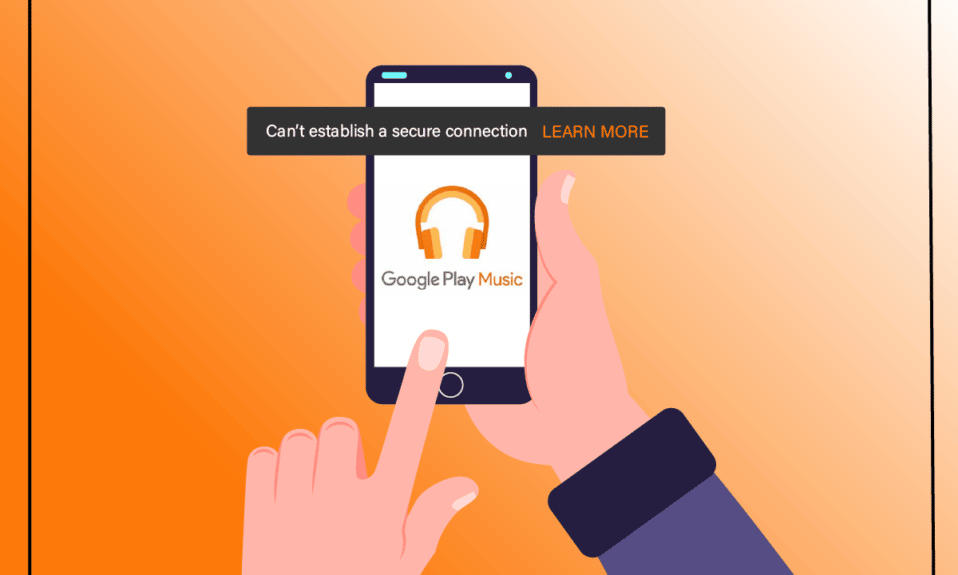
Google Play Music – це відома програма для потокової передачі музики, яка дозволяє користувачам слухати улюблену музику та подкасти. Ця програма доступна як на комп’ютері, так і в мобільній програмі, яка дозволяє користувачам слухати музику онлайн і офлайн, завантажуючи її. Зараз можна безкоштовно завантажити до 50 000 пісень у свою бібліотеку. Хоча Google і його програми надзвичайно зручні для користувачів, вони також схильні до помилок, оскільки немає нічого ідеального. Однією з таких помилок є «Не вдається встановити безпечне з’єднання з Google Play Музикою», про яку сьогодні йтиметься в цій статті. Ця проблема особливо виникає в Google Play Music, коли користувач намагається завантажити музику до своєї музичної бібліотеки. Крім того, деякі користувачі повідомили, що не можуть отримати доступ до жодної служби Google Play Music. Ця проблема не пов’язана з якимось конкретним браузером. Google знає про цю проблему та працює над її остаточним вирішенням. Тим не менш, ця стаття допоможе вам усунути несправності, щоб виправити помилку на час.
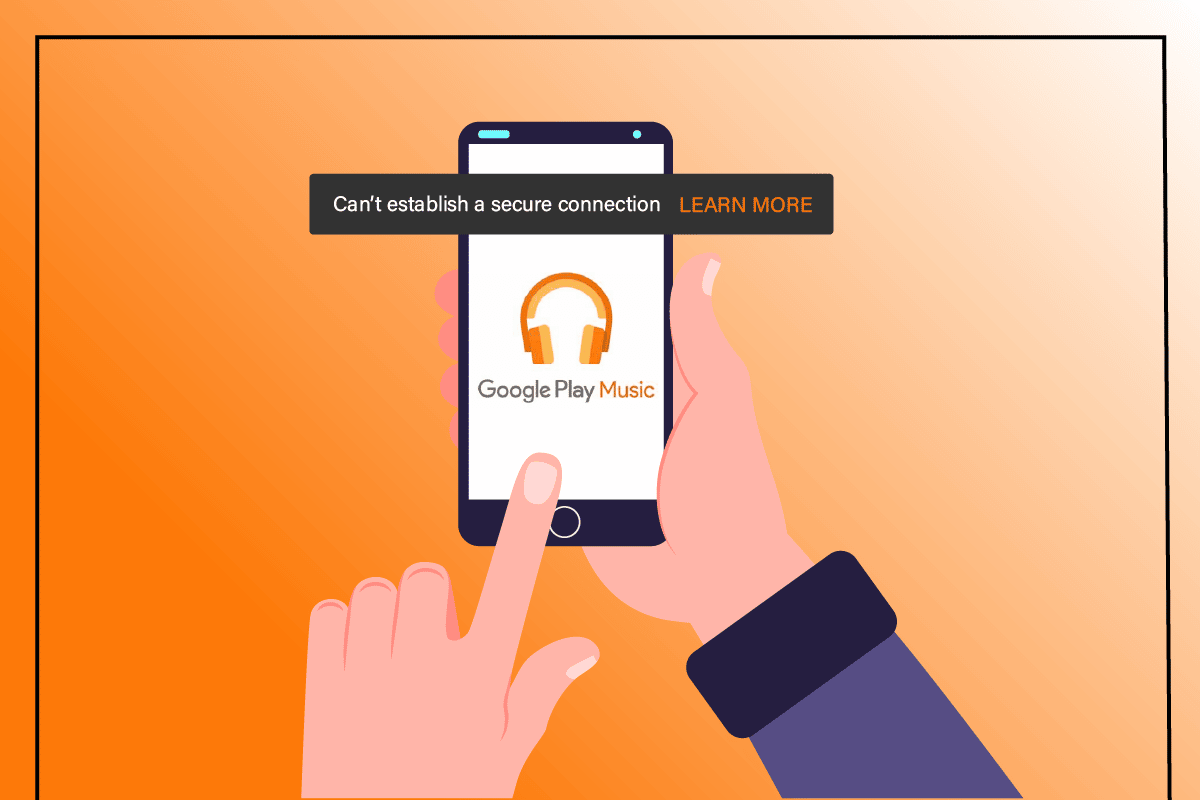
Як виправити не вдається встановити безпечне з’єднання з Google Play Music
Перш ніж перейти до вирішення, давайте розберемося з причинами помилки «Не вдається встановити безпечне з’єднання з Google Play Музикою», які перелічені нижче.
-
Сторонній антивірус – втручання антивірусного програмного забезпечення в програму Google Play Music може спричинити помилку. Багато користувачів вважають цей сценарій актуальним і вирішеним. Неможливо встановити безпечне з’єднання з проблемою Google Play Music.
-
Використання компакт-диска безпосередньо для завантаження в Play Music – кілька користувачів припустили, що нещодавнє оновлення обмежує завантаження аудіо компакт-дисків безпосередньо в програму Google Play Music. Таким чином, у таких випадках спочатку завантажте аудіофайл із компакт-диска у свою систему, а потім спробуйте процес завантаження.
-
Внутрішній сервер додатків – як згадувалося раніше, Google знає про помилку та прийняв її як помилку зі свого боку. Отже, ви можете спробувати завантажити музику через версію для настільного комп’ютера, коли ви зіткнетеся з цим повідомленням про помилку у веб-версії.
Примітка. Google Play Музика зараз більше не доступна. Отже, наведені нижче методи можуть більше не працювати. Натомість ви можете використовувати додаток YouTube Music.
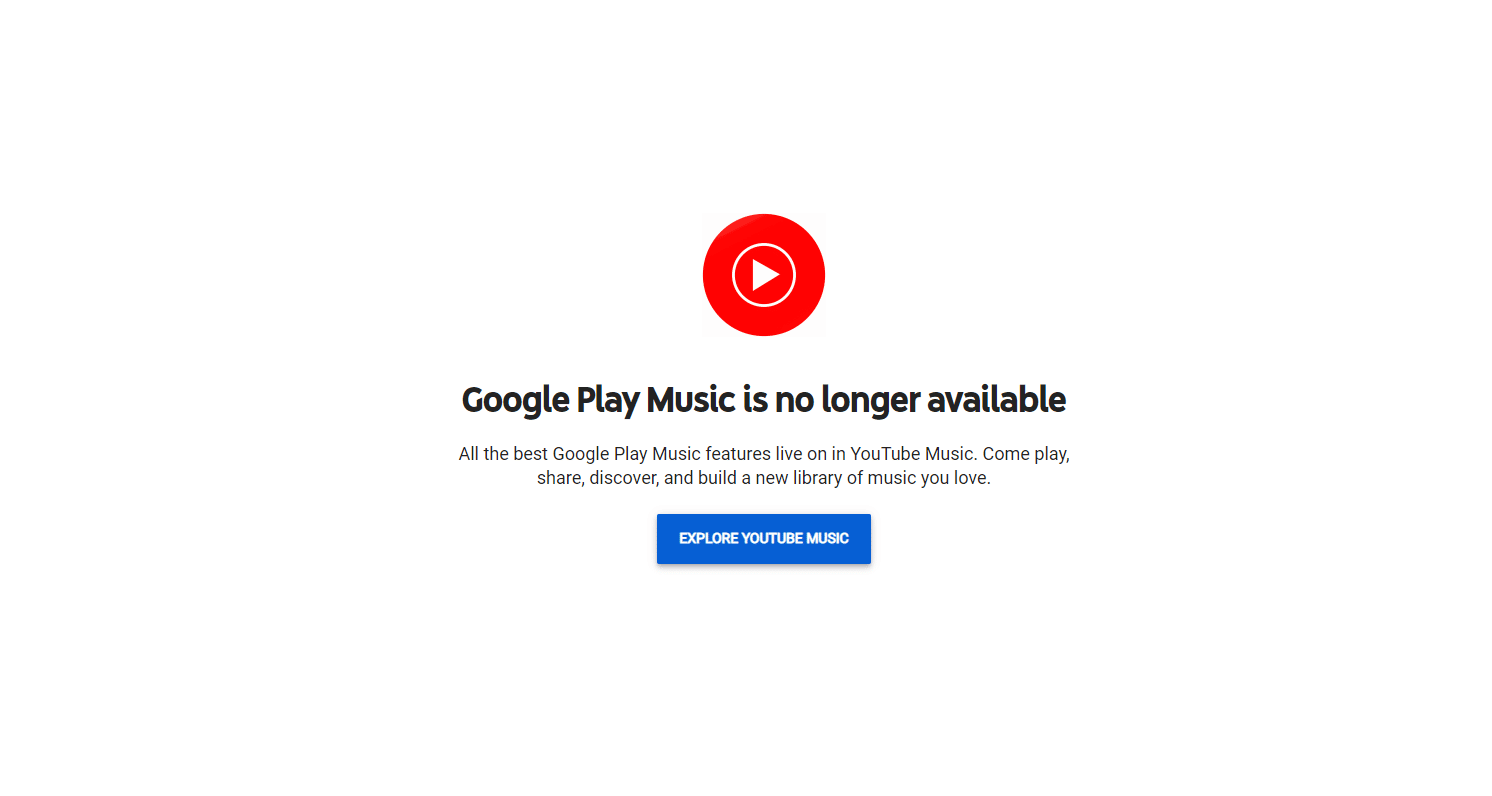
Щоб досягти повної ефективності діагностики, дотримуйтеся методів у наведеному нижче порядку один за одним, доки не знайдете потрібне виправлення.
Спосіб 1: Завантажте аудіофайли компакт-диска
Однією з успішних технологій, використовуваних для зберігання даних у минулому, були компакт-диски та DVD-диски. В даний час ці зовнішні запам’ятовуючі пристрої застаріли. Незважаючи на те, що більшість комп’ютерів постачаються з приводом компакт-дисків або DVD-дисків, програми чи програмне забезпечення не розпізнають такі файли. Так само можливо, що ваша програма Google Play Music не розпізнає аудіофайли, якщо ви намагаєтеся імпортувати їх безпосередньо через компакт-диск. Отже, завантажте всі потрібні аудіофайли з компакт-диска в системну папку. Потім завантажте свою музику в Google Play Музику з відповідної папки, як показано нижче;
1. Відкрийте настільну програму Google Play Music.
2. Натисніть опцію «Завантажити музику».
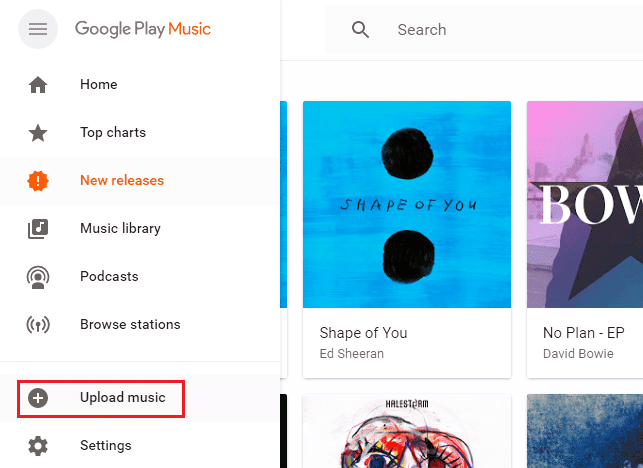
3. Перетягніть музичні файли у вікно «Додати музику».
Спосіб 2: Вимкніть сторонній антивірус (якщо застосовно)
Антивірус – це широко відома програма, яка захищає вашу систему від будь-яких шкідливих загроз. Іноді цей ангел-охоронець переповнює нас надмірною опікою. Крім того, антивіруси можуть конфліктувати з багатьма сторонніми програмами з метою безпеки. Це, у свою чергу, може заблокувати програму Google Play Music від певних дій і продуктивності, спричиняючи перешкоди між вашою системою та підключенням програми Google Play Music. Тому на час вимкніть усі антивірусні програми. Прочитайте наш посібник про те, як тимчасово вимкнути антивірус у Windows 10, щоб вимкнути антивірус на певний час.
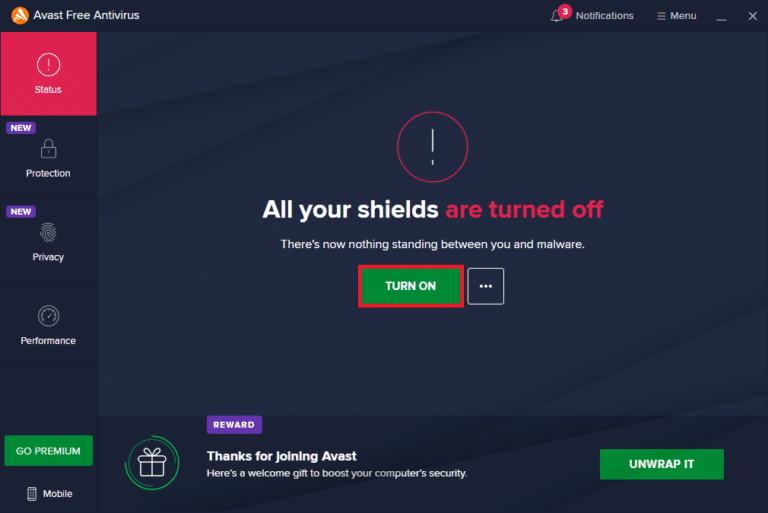
Після цього перезапустіть Google Play Музику та перевірте, чи вирішено повідомлення про помилку «Не вдається встановити безпечне з’єднання з Google Play Музикою».
Якщо проблему вирішено, не забудьте ввімкнути захист, який ви тимчасово вимкнули.
Альтернативний спосіб — назавжди видалити сторонню антивірусну програму, якщо ви вважаєте, що вона не принесе користі в майбутньому. Для цього перегляньте наш посібник про те, як повністю видалити Norton з Windows 10 і 5 способів повністю видалити антивірус Avast у Windows 10.
Примітка. Видалення не рекомендується, якщо ви не хочете робити це на свій страх і ризик.
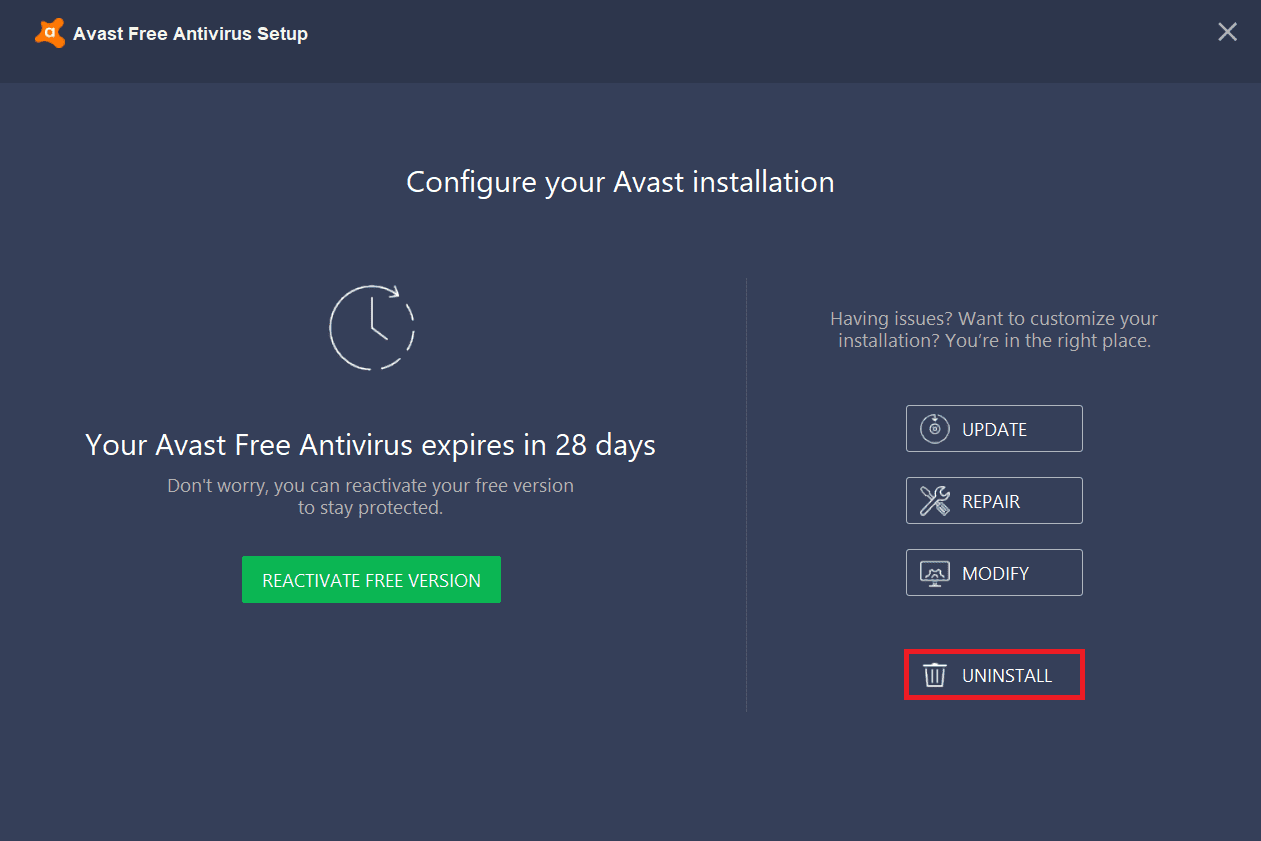
Якщо це рішення не спрацювало, спробуйте наступний метод.
Спосіб 3. Оновіть Google Play Музику
Це не новий факт, що використання застарілої версії програми викликає проблеми. Це через його нерелевантні сумісні функції, які відповідають за більшість помилок, що виникають навколо будь-якої програми, програмного забезпечення чи програми. Тому будь-яку програму необхідно використовувати в останній версії. Подібним чином перевірте, чи присутня остання версія програми Google Play Music. Якщо ні, оновіть його якомога швидше, а потім спробуйте завантажити музичні файли. Виконайте ці кроки, щоб оновити програвач Google Play Музика для ПК.
1. Натисніть клавішу Windows, введіть програми та функції, а потім натисніть Відкрити.
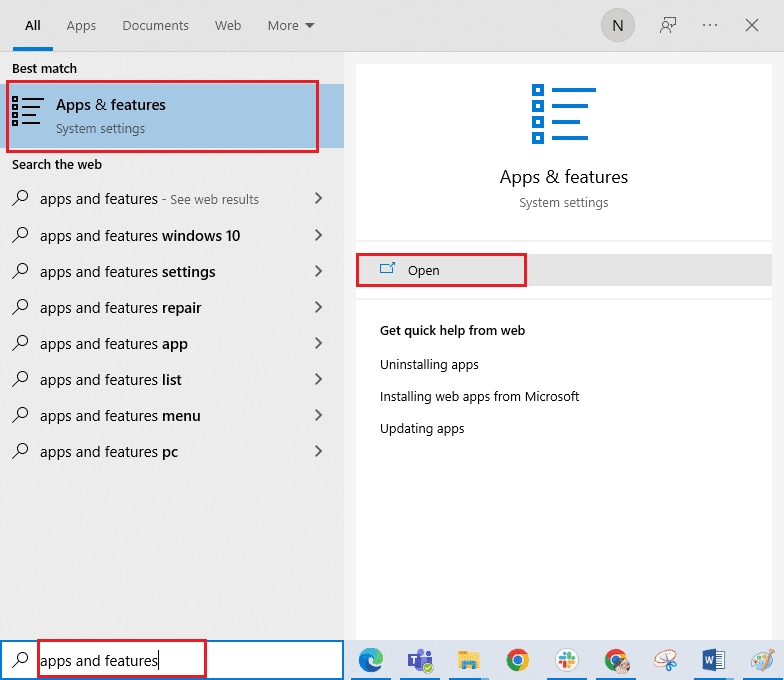
2. Тут виберіть настільну програму Google Play Music і натисніть опцію «Видалити».

3. Підтвердьте видалення програми та дочекайтеся завершення процесу видалення.
4. Тепер перезавантажте ПК і завантажте останню версію програми Google Play Music Desktop Player.
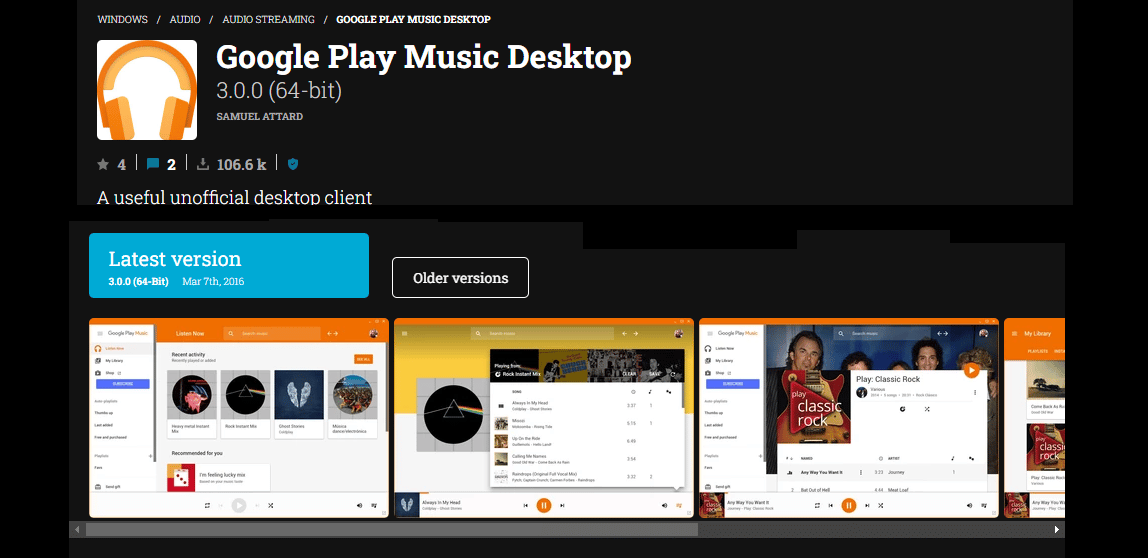
5. Дотримуйтеся вказівок на екрані, щоб установити програму.
Цей спосіб може допомогти вам виправити помилку «не вдається встановити безпечне з’єднання» з програмою Google Play Music.
Спосіб 4. Використовуйте Менеджер музичних файлів
Досить поширеним і найбільш досяжним виправленням помилки «Не вдається встановити безпечне з’єднання з музикою Google Play» є використання музичного менеджера для завантаження ваших музичних файлів. Як правило, у багатьох інших минулих сценаріях щоразу, коли веб-версія виходить з ладу, музичний менеджер розглядається як альтернативний спосіб завантаження музики. Виконайте наведені нижче кроки, щоб завантажити музичні файли за допомогою музичного менеджера.
1. Перейдіть за посиланням Google Play Music і виберіть кнопку Download Music Manager.
2. Після завантаження виконуваного файлу двічі клацніть і відкрийте його.
3. Натисніть «Далі», щоб продовжити процес встановлення.
4. На сторінці входу введіть свої облікові дані та натисніть «Далі», щоб продовжити.
5. Тепер виберіть потрібну папку для сканування необхідних музичних файлів.
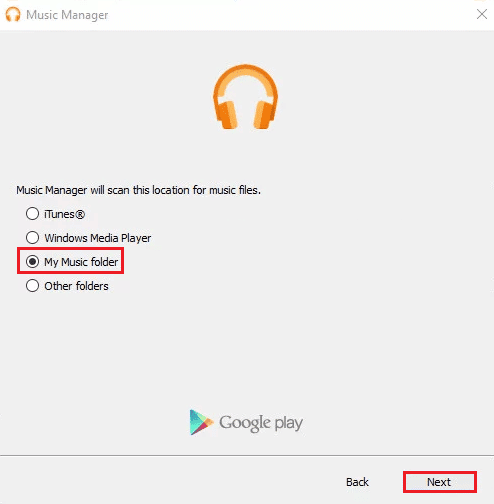
6. Після завершення процесу встановлення натисніть кнопку «Перейти до музичного плеєра», щоб запустити музичний менеджер на вашому ПК.
7. У вікні Music Manager виберіть вкладку Upload. Потім натисніть «Додати папку» та перейдіть до розташування збережених музичних файлів. Зачекайте, поки файли будуть відскановані.
8. Після завершення процесу сканування натисніть кнопку «Завантажити», яка автоматично надсилає ці файли до вашої музичної бібліотеки.
Сподіваємось, цей спосіб вам піддався. Якщо ні, не напружуйтеся. Виконайте наступний спосіб, якщо ви можете завантажити музику через програму керування музичними файлами.
Спосіб 5: Завантажте музичний файл через розгалужену програму
Багато користувачів повідомили, що помилка не може встановити безпечне з’єднання з Google Play Music успішно уникнута, коли вони використовували розгалужену програму музичного менеджера для завантаження музичних файлів. Тут скористайтеся GPMDP (програвач Google Play Music Desktop Player), щоб вирішити це повідомлення про помилку. Дотримуйтеся наведених нижче інструкцій, щоб установити та використовувати цю розгалужену програму для безпроблемного завантаження музики.
1. Відвідайте настільний програвач Google Play Music і завантажте файл останньої виконуваної версії.
2. Після завантаження інсталяційного файлу двічі клацніть і відкрийте його. Дотримуйтесь інструкцій на екрані та завершіть процес встановлення у вашій системі.
3. Після встановлення програми натисніть кнопку «Увійти» та введіть облікові дані, щоб увійти у свій обліковий запис.
4. Процес входу займе кілька хвилин. Отже, зачекайте, поки це буде завершено.
5. Тепер виберіть «Музична бібліотека» на панелі меню, розташованій праворуч на головній сторінці. Потім натисніть опцію ДОДАТИ СВОЮ МУЗИКУ, щоб завантажити музичні файли без будь-яких перерв.
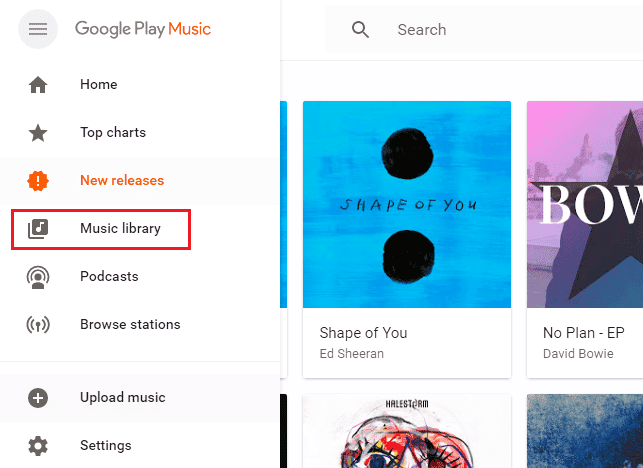
***
Сподіваємося, цей посібник був корисним і ви змогли знайти рішення для помилки «Не вдається встановити безпечне з’єднання через Google Play Музику». Не соромтеся звертатися до нас зі своїми запитами та пропозиціями через розділ коментарів нижче.
